Для того, чтобы пользователи могли видеть список опубликованных статей, с которыми они могут ознакомиться, на главную страницу выводится виджет “Список рекомендуемого контента”. Как добавлять виджет на страницу можно ознакомиться в этой статье Что такое виджеты?
В разделе “Динамический контент” выбираем виджет “Список рекомендуемого контента”.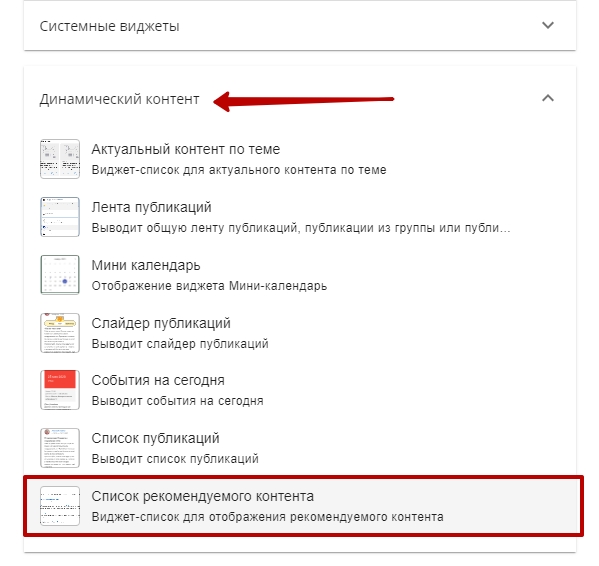
В открывшемся окне необходимо заполнить поля: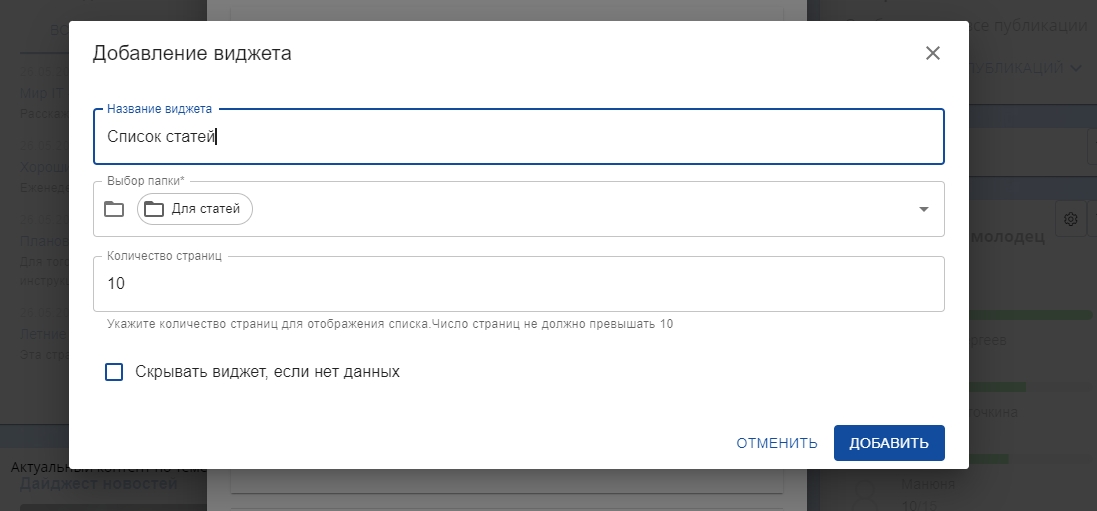
После всех внесенных настроек нажимаете кнопку “Сохранить”. Во вкладке “Все” отображены все статьи выбранной в настройках виджета папки. Если статей в данной папке больше, чем было указано в настойках виджета в поле “Количество страниц”, то отображается кнопка “Посмотреть все”, при клике на которую пользователь переходит на страницу списка всех статей данной папки.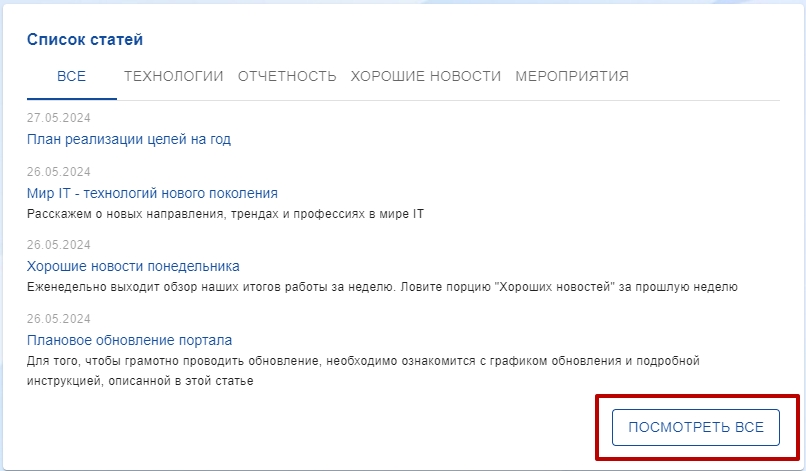 Каждая последующая вкладка в виджете является категорией, которую указывали при создании страницы. Таким образом все страницы данной папки распределяются по категориям. Аналогично вкладке “Все”, если страниц по каждой из категорий будет больше, чем настроено в виджете, будет отображаться кнопка “Посмотреть все”
Каждая последующая вкладка в виджете является категорией, которую указывали при создании страницы. Таким образом все страницы данной папки распределяются по категориям. Аналогично вкладке “Все”, если страниц по каждой из категорий будет больше, чем настроено в виджете, будет отображаться кнопка “Посмотреть все”
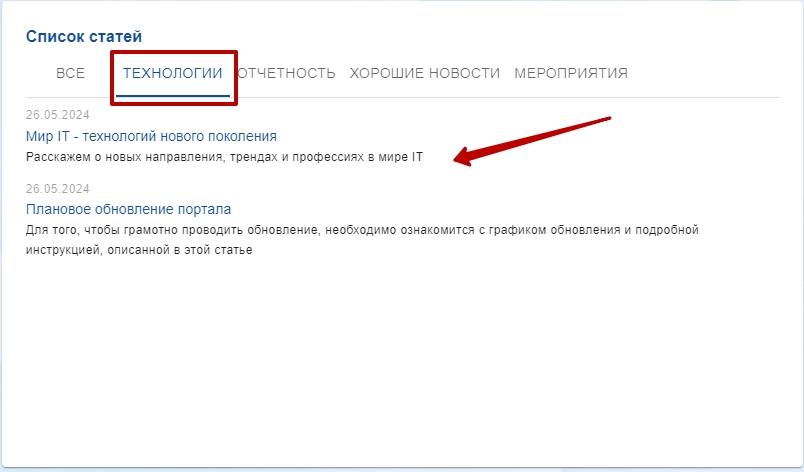
После всех внесенных настроек виджет “Список рекомендуемого контента” будет выглядеть таким образом: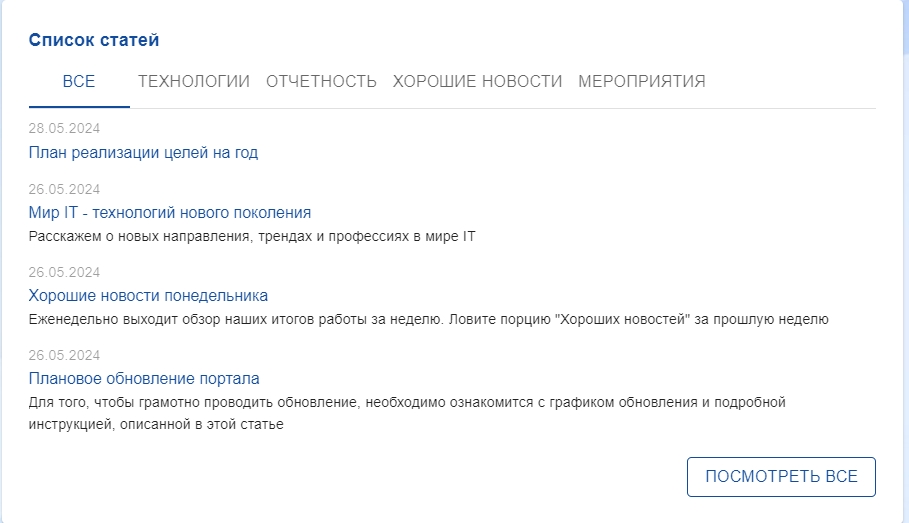
В разделе “Динамический контент” выбираем виджет “Список рекомендуемого контента”.
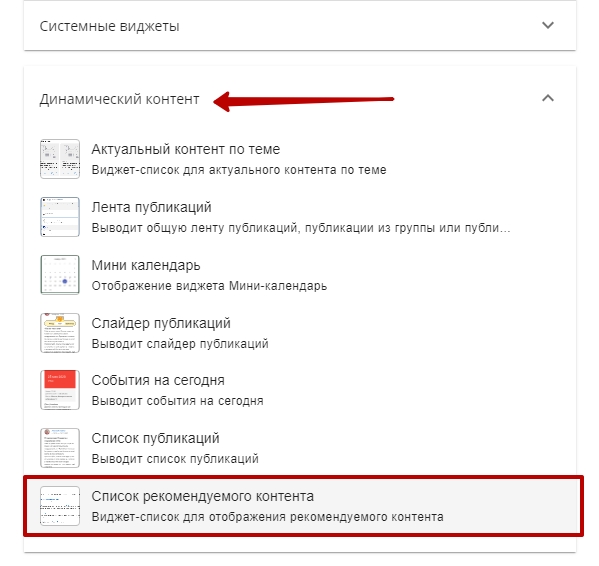
В открывшемся окне необходимо заполнить поля:
- Название виджета
- Выбор папки – в данном поле выбираете ту папку, из которой необходимо вывести на страницу список статей для ознакомления
- Количество страниц – максимальное количество отображения статей в списке на виджете (нельзя установить больше 10 страниц для списка)
- Скрывать виджет, если нет данных – если данный флаг установлен, то виджет НЕ будет отображаться, если контент будет отсутствовать (т.е. в указанной в настройках виджета папке не будет статей)
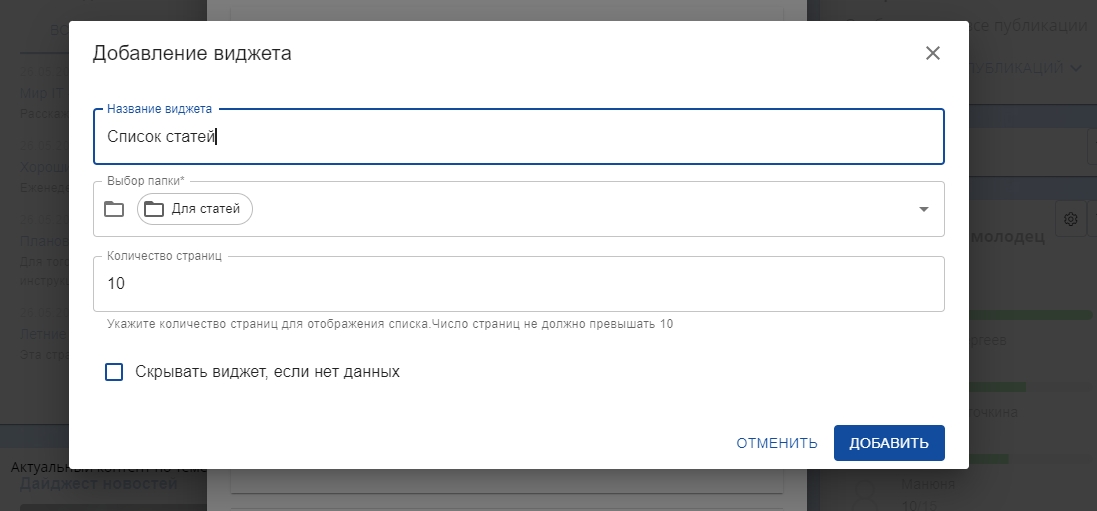
После всех внесенных настроек нажимаете кнопку “Сохранить”. Во вкладке “Все” отображены все статьи выбранной в настройках виджета папки. Если статей в данной папке больше, чем было указано в настойках виджета в поле “Количество страниц”, то отображается кнопка “Посмотреть все”, при клике на которую пользователь переходит на страницу списка всех статей данной папки.
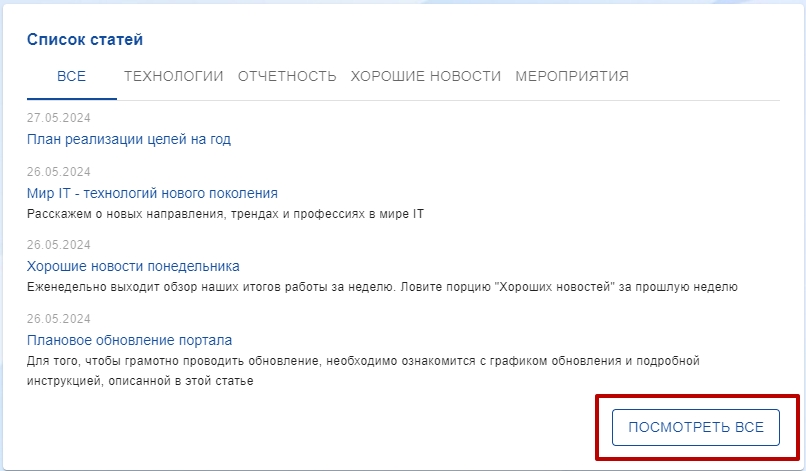 Каждая последующая вкладка в виджете является категорией, которую указывали при создании страницы. Таким образом все страницы данной папки распределяются по категориям. Аналогично вкладке “Все”, если страниц по каждой из категорий будет больше, чем настроено в виджете, будет отображаться кнопка “Посмотреть все”
Каждая последующая вкладка в виджете является категорией, которую указывали при создании страницы. Таким образом все страницы данной папки распределяются по категориям. Аналогично вкладке “Все”, если страниц по каждой из категорий будет больше, чем настроено в виджете, будет отображаться кнопка “Посмотреть все”
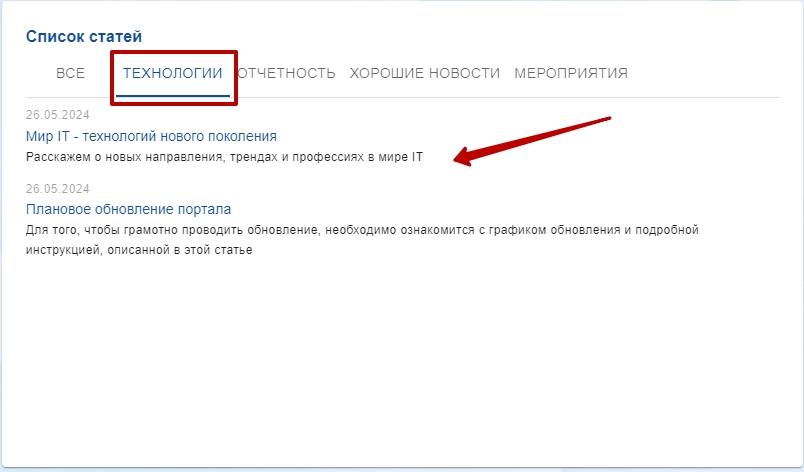
После всех внесенных настроек виджет “Список рекомендуемого контента” будет выглядеть таким образом:
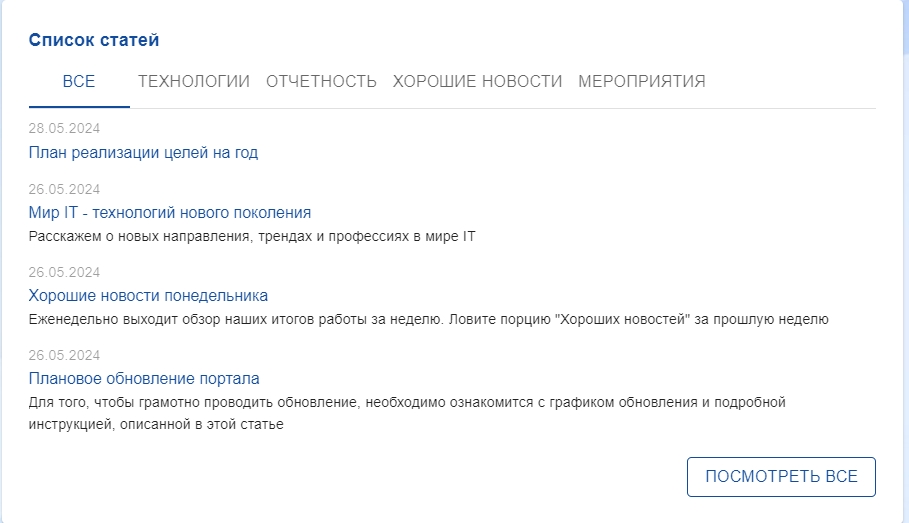
Статья была полезна?
Ещё по теме
- Виджет “Карточки с произвольным контентом”
- Виджет “Горизонтальный блок”
- Виджет “События в календарной сетке”
- Как скрыть границы, отступы, фон у виджетов?
- Виджет “Список вики-страниц”
- Виджет “Мои задачи”
- Виджет “Список публикаций”
- Виджет “Всплывающее сообщение”
- Виджет “Быстрые ссылки”
- Виджет “Актуальный контент по теме”
- Виджет “Заполнение профиля”
- Виджет “Блоки с ссылками”
- Как настроить Адвент-календарь?
- Что такое виджеты?
- Виджет “Бейджи пользователя”
- Виджет “Валюта”
- Виджет “Дни Рождения”
- Виджет “Квесты”
- Виджет “Викторина”
- Виджет “Лента публикаций”
- Виджет “Магазин”
- Виджет “Мои рейтинги”
- Виджет “Пользователи группы”
- Виджет “Рейтинг”
- Виджет “Слайдер”
- Виджет “Список коллег/групп”
- Виджет “Список фильтров”
- Виджет “Тексто-графический блок”


